Una guida richiesta su come cambiare gli sfondi per le foto e rimuovere il tuo HUD per Mecha Knights: Nightmare.
Punto Primo
Prima di tutto, assicurati di essere nel tuo hangar e che il tuo salvataggio sia caricato.
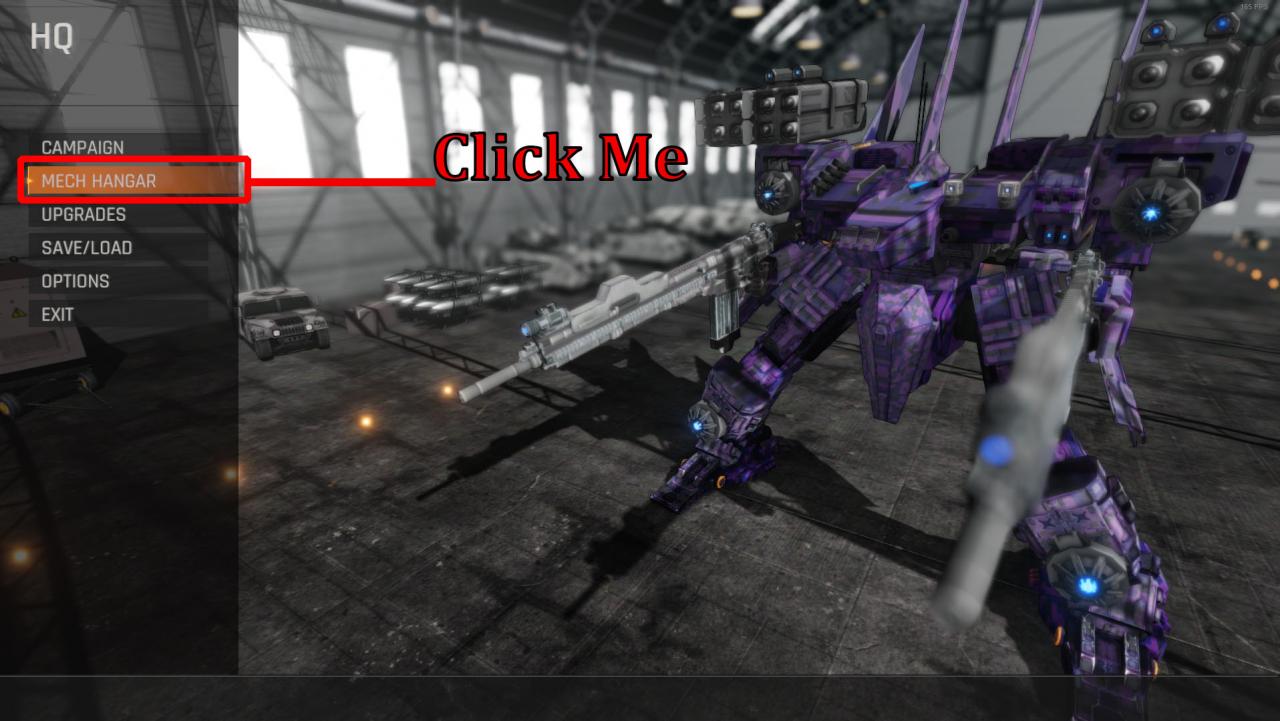
Punto Secondo
Secondo fare clic sull'ultima scheda in basso denominata "Foto" Questa è la modalità foto op per l'hangar/mech
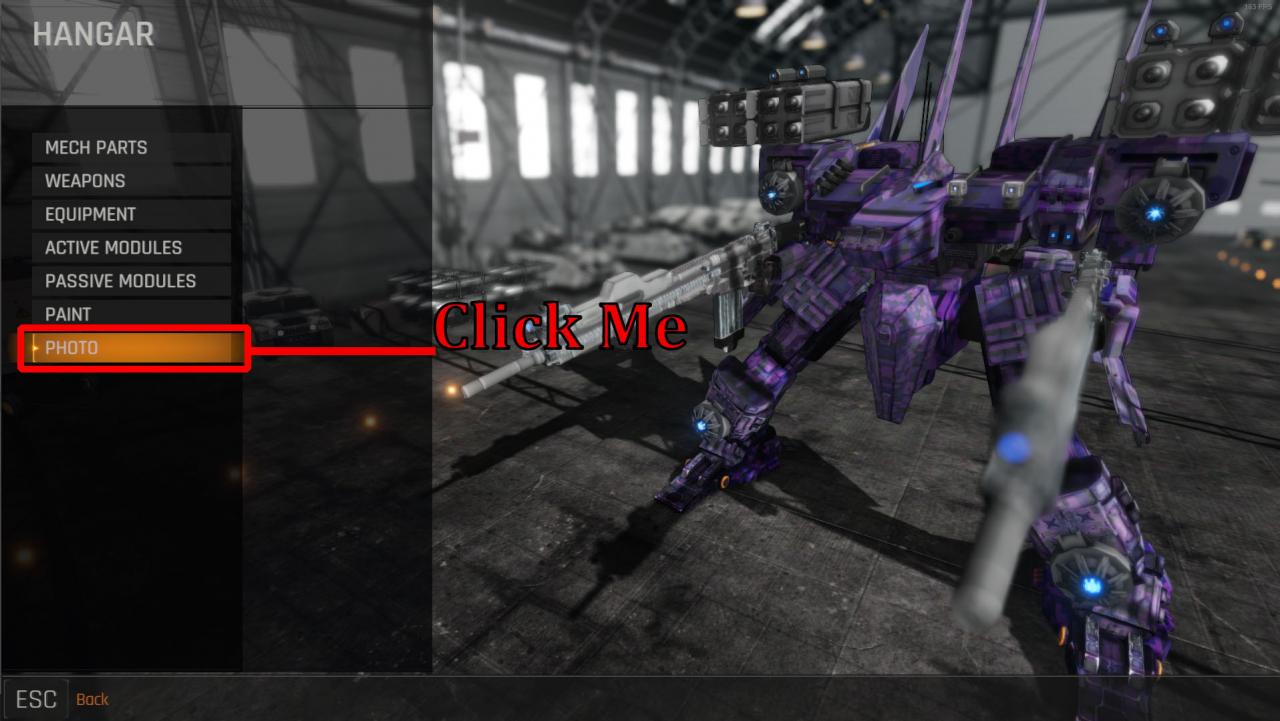
Punto Terzo
Ci sarà una scheda "Cambia sfondo" su cui puoi fare clic e scorrere gli sfondi dei giochi per acquisire schermate.
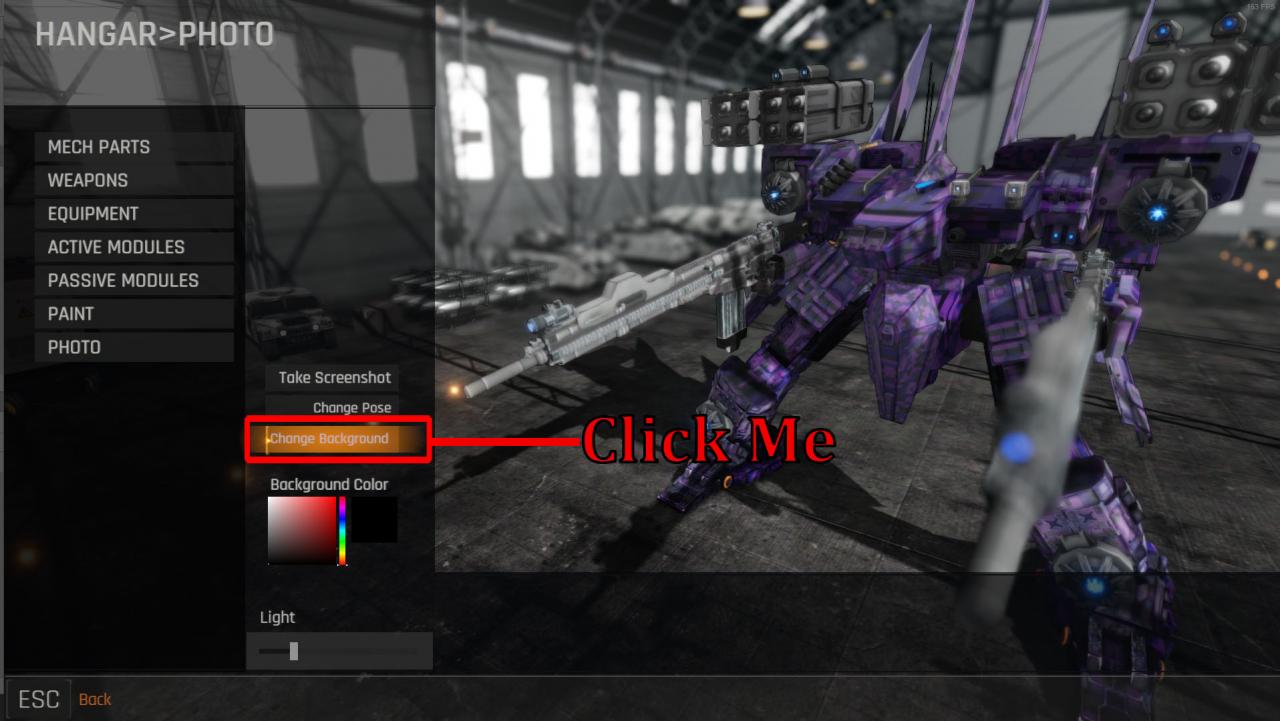
Pulsante Cambia posa
Appena prima del pulsante Cambia sfondo c'è un pulsante Cambia posa, questo cambierà la posa dei mech in alcune posizioni predefinite.
Nascondi Hud
Puoi nascondere il tuo Hud per gli screenshot di Steam (se non usi il pulsante screenshot integrato)
La chiave è "U' per impostazione predefinita
Sposta fotocamera
Inoltre puoi spostare la fotocamera con i tasti WASD o i tasti freccia sulla tastiera, questo può aiutare con la posizione (anche se non è perfetto)
Inoltre puoi ruotare il mech con il mouse facendo clic e trascinando a sinistra oa destra.
Screenshot Salva posizioni
I tuoi screenshot se fai clic sul pulsante Salva screenshot vengono salvati localmente (se lo vuoi su Steam devi fare uno screenshot di Steam manuale)
C:\Utenti\NOME UTENTE\AppData\LocalLow\MKS\Mecha Knights\Screenshots

